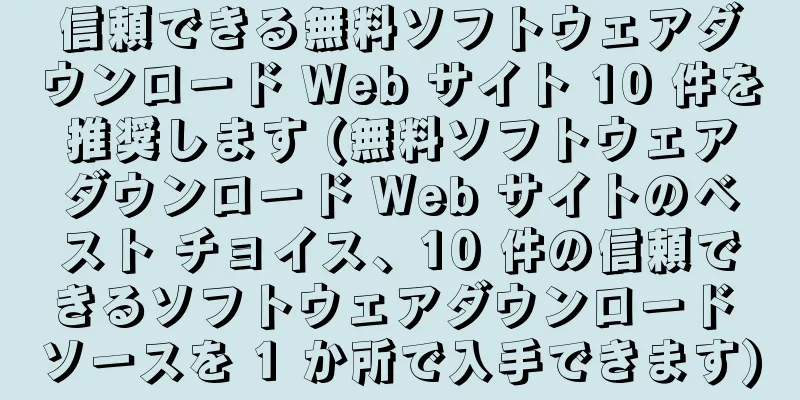WiFi アンプを正しく接続する方法 (接続プロセスはシンプルで習得しやすく、信号の問題を心配する必要はありません)

|
急速に発展する今日のインターネット時代において、WiFi は私たちの生活に欠かせないものとなっています。ただし、信号の制限やその他の理由により、WiFi 信号が不安定になることがよくあります。このとき、WiFi アンプは WiFi 信号範囲を拡大し、より優れたネットワーク エクスペリエンスを提供するために必要不可欠なデバイスになります。しかし、WiFi アンプを正しく接続する方法に戸惑っている人は多くいます。この記事では、WiFi アンプを正しく接続して、信号の問題を簡単に解決する方法を紹介します。 1. 準備: WiFiアンプの基礎を理解する WiFi アンプを接続する前に、まずいくつかの基本的な知識を理解する必要があります。 WiFi アンプは、ルーターから信号を受信して増幅し、より長いカバレッジ範囲を提供するワイヤレス デバイスです。同時に、ルーターがワイヤレス拡張機能をサポートしていることを確認し、WiFi ネットワーク名とパスワードを把握しておく必要があります。 2. 適切な場所を選択する: 信号が最大限に届くようにする WiFi アンプを設置する適切な場所を選択することは非常に重要です。一般的に言えば、強い信号を受信できるように、ルーターに比較的近い場所を選択する必要があります。同時に、WiFi アンプは角や柱の後ろなど、信号が遮られる場所に置かないようにする必要があります。 3.電源を入れ、電源アダプタを接続します。電源が正常であることを確認します。 WiFi アンプを電源コンセントに差し込み、電源アダプタを介して電源に接続します。電源が正常であることを確認し、WiFi アンプのインジケータ ライトが点灯しているかどうかに注意して、デバイスの動作状態を確認します。 4. WPSボタンを押す:WiFi接続プロセスを簡素化 ほとんどの WiFi アンプには WPS ボタンが装備されており、このボタンを押すことで WiFi 接続プロセスを簡素化できます。 WPS ボタンをしばらく押すだけで、WiFi アンプがルーターとの接続を自動的に確立します。 5. ネットワークケーブルで接続:より安定したネットワーク接続方法を提供します WiFi アンプに WPS ボタンがない場合、またはより安定したネットワーク接続が必要な場合は、イーサネット ケーブルを介して WiFi アンプをルーターに接続できます。ネットワーク ケーブルの一方の端を WiFi アンプの LAN ポートに差し込み、もう一方の端をルーターの LAN ポートに差し込むだけです。 6. WiFiアンプを設定する:拡張ネットワーク名とパスワードを設定する WiFi アンプへの接続に成功したら、WiFi アンプの設定インターフェイスに入り、いくつかの基本的な設定を実行する必要があります。たとえば、接続デバイスが拡張ネットワークを認識して接続できるように、拡張ネットワークの名前とパスワードを設定します。 7. 信号強度を確認する: アンプが正常に動作していることを確認する 接続が完了したら、携帯電話またはコンピューターを通じて WiFi 信号強度をチェックし、WiFi アンプが正常に動作しているかどうかを確認できます。信号強度が大幅に改善された場合、WiFi アンプが正常に接続されていることを意味します。 8. アンプの位置を調整して信号範囲を最適化します WiFi 信号カバレッジが理想的ではないと感じた場合は、WiFi アンプの位置を調整して、信号カバレッジを改善してみてください。実際の状況に応じて、WiFi アンプをルーターに近づけたり遠ざけたりしてみてください。 9. よくある問題を解決する: 問題が発生したときの対処方法 WiFi アンプに接続すると、接続障害、信号不安定などの問題が発生する場合があります。この時点で、ルーターと WiFi アンプを再起動してみるか、上記の接続手順を繰り返してください。問題が解決しない場合は、WiFi アンプのマニュアルを確認するか、専門家に助けを求めてください。 10. セキュリティに関する考慮事項: 個人ネットワークのセキュリティの保護 WiFi アンプを接続するときは、ネットワーク セキュリティの問題に注意する必要があります。 WiFi アンプとルーターの両方に安全なパスワードが設定されていることを確認し、定期的に変更して個人のネットワーク セキュリティを保護してください。同時に、ルーターのゲストネットワーク機能を有効にして、ゲストに安全なインターネット環境を提供することもできます。 11. WiFiの速度を向上させる: 高性能デバイスとバンド選択を使用する より高速な WiFi 速度を得るには、高性能デバイスを使用して WiFi アンプに接続し、適切な WiFi バンドを選択します。現在、WiFiの周波数帯域は主に2.4GHzと5GHzに分かれています。5GHz帯域の速度は2.4GHz帯域よりも速いですが、カバー範囲は狭くなります。 12. 日常メンテナンス: 機器の動作状態を定期的にチェックする WiFi アンプを正常に動作させるためには、定期的に機器の点検とメンテナンスを行う必要があります。たとえば、デバイスのファームウェア バージョンを確認し、適時に更新したり、デバイス周辺のほこりやごみを取り除いたりします。 13. ネットワーク設定を最適化: 干渉を回避し、信号品質を向上させる WiFi 信号の品質がまだ不安定な場合は、ネットワーク設定を最適化してみてください。たとえば、他のワイヤレス デバイスとの干渉を避けるためにルーターのチャネル選択を調整し、ルーターの周囲に信号の伝送を妨げる大きな金属物がないことを確認します。 14. 経験を共有する: 他の人のWiFi信号の問題を解決できるように支援する WiFi アンプを正常に接続し、信号の問題を解決したら、その経験を他の人と共有できます。たとえば、WiFi アンプを正しく接続する方法や、よくある問題の解決策を伝えて、より多くの人が WiFi 信号の問題を解決できるようにします。 15. WiFiアンプを接続するには、いくつかの簡単な手順が必要です この記事の紹介を通じて、WiFi アンプを接続することは実際には複雑ではないことがわかります。準備、適切な場所の選択、WPS ボタンを押すかネットワーク ケーブルで接続し、基本的な設定を実行するなどの簡単な手順を実行するだけで、WiFi アンプへの接続が簡単になり、信号の問題が解決され、より優れたネットワーク エクスペリエンスが実現します。将来のネットワーク生活では、不安定な信号を心配する必要がなくなります。 |
<<: フリーローディングを取り締まり、個人のネットワークセキュリティを保護する(フリーローディング問題を解決する効果的な方法)
>>: 信号灯が常に赤く点滅する問題を解決する方法(信号灯の故障に効果的に対処するための重要な対策)
推薦する
公式回答(不要なトラブルを避けるための詳細な手順と注意事項)
携帯電話は人々の生活に欠かせないものとなり、銀行カードを携帯電話番号に紐付けて、さまざまな金融取引を...
半月板損傷後の術後リハビリテーション
半月板損傷は、スポーツによる膝の損傷の中で最も一般的なものの一つです。半月板断裂は、持続的な痛み、局...
あしたのジョー2:伝説の続編を徹底評価
『あしたのジョー2』:不屈の魂とボクシングの真髄 『あしたのジョー2』は、1981年に公開された日本...
赤い封筒カバーシリアル番号の入り口の秘密を無料で探検します(赤い封筒カバーシリアル番号の隠された利点を明らかにします、期間限定で無料)
モバイル決済の普及により、紅包は人々の日常生活に欠かせないものとなった。これはユーザーが紅包を受け取...
女性が同時に二人の人とデートすると婦人科系の病気になるのでしょうか?同時に2人の男性と付き合った女性の心理とは?
女性に二人の男性がいる場合、そのうちの一人は彼女にとって退屈で捨てるのが惜しい存在である一方、もう一...
賭ケグルイ××:新たな賭博の世界とキャラクターの深化を徹底評価
『賭ケグルイ××』:ギャンブルの狂気と美学が交錯する学園ドラマ 『賭ケグルイ××』は、2019年に放...
360 ブラウザでキャッシュをクリアする方法 (キャッシュをクリアする最も簡単な方法)
今日は、ブラウザのキャッシュ ガベージをクリーンアップする方法をお教えします。完全に機能します。36...
ひどいいびきがある場合、手術を受けることはできますか?
臨床現場では、いびきの治療に関して興味深い現象が見られます。子どもがいびきをかいている場合、親の最初...
春の大掃除のヒント: 清潔さ≠健康
新年を迎えるために乾杯し、祭壇に灯りを灯します。入浴や食事の際には細菌が存在することがよくあります。...
家庭用浄水器回路のトラブルシューティング ガイド (家庭用浄水器の故障を簡単に解決するための重要なヒント)
正常な動作に影響しますが、長期間使用すると回路が故障する可能性があります。家庭用浄水器は私たちの日常...
麻酔前に知っておくべきこと
...
操作が簡単、ノートブックのワンキー復元チュートリアル(元の設定をすばやく復元、ワンキー復元操作の詳細な説明)
現代のテクノロジーの急速な発展により、ラップトップは私たちの日常生活に欠かせないツールになりました。...
「食品の栄養についてどれだけ知っていますか」シリーズ |本当に気と血を補う食べ物について、あなたはどれくらい知っていますか?
「来年の虎と戦うために秋と冬に養いましょう」、秋には何を養うべきでしょうか?多くの女性の友人は、秋...